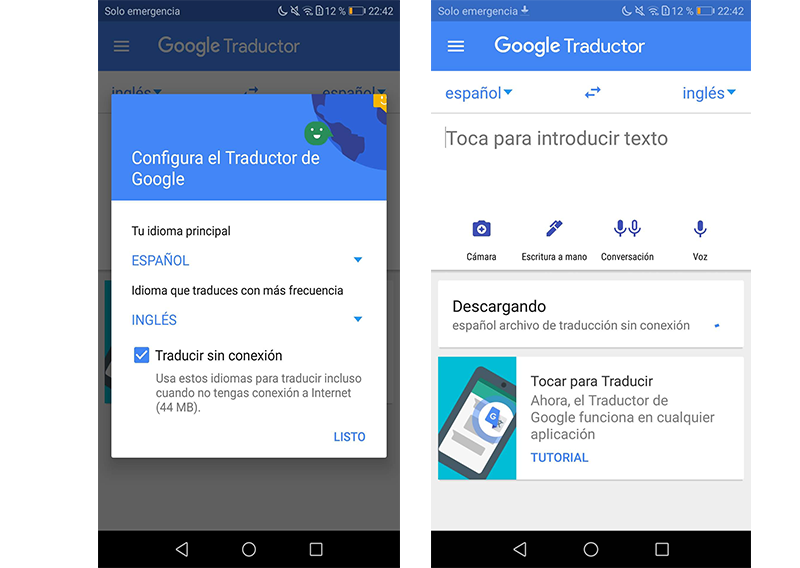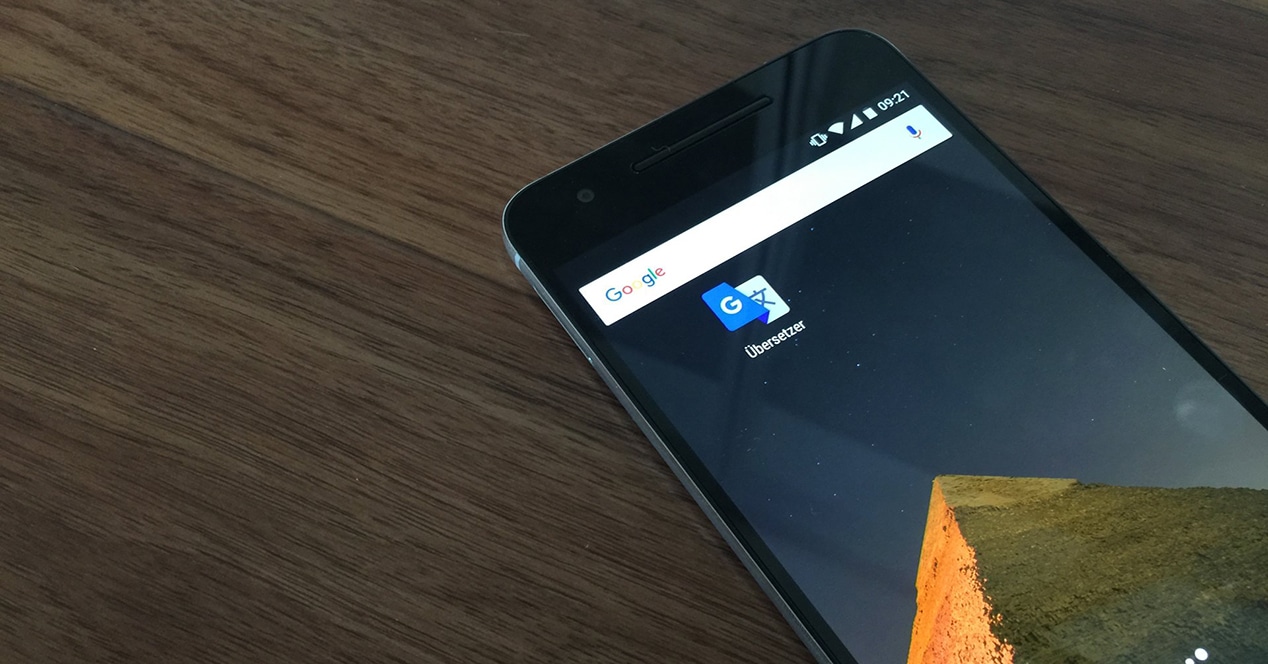
Chúng tôi đã quen với giọng nữ đã dịch những từ mà chúng tôi chèn sang một ngôn ngữ khác trong nhiều năm. Bây giờ, có thể là tiếng nói của chúng tôi chiếm vị trí trung tâm trong Google Dịch, vì có thể phiên âm giọng nói của chúng ta để nó được nghe bằng một ngôn ngữ khác.
Đây là một chức năng đã được triển khai gần đây trên nền tảng Android, kể từ khi có các bản cập nhật mới nhất cho ứng dụng. Do đó, chúng tôi sẽ giải thích cách kích hoạt công cụ này và tận dụng tối đa nó.
Bảng điểm này hoạt động như thế nào?
Sự thật là đã có một công cụ đáp ứng nhu cầu này, mặc dù độc lập với trình dịch, với một ứng dụng được gọi là 'Phiên âm tức thì'. Nó thực sự là một ý tưởng được nhập từ Google Pixel, có phiên âm này nhưng theo một cách hạn chế hơn vì không thể thay đổi ngôn ngữ.
Giờ đây, điều đó là có thể, và cũng theo một cách rất thoải mái, giống như việc chúng ta thay đổi ngôn ngữ để dịch văn bản như chúng ta vẫn thường làm. Những gì chúng tôi có thể làm, từ Google Dịch, là phiên âm giọng nói của chúng tôi ngay lập tức và dịch nó sang ngôn ngữ chúng tôi đã chọn trước đó. Nó được thiết kế để biểu diễn tại các sự kiện, hội nghị hoặc các cuộc trò chuyện với cư dân của các quốc gia khác.
Mọi thứ hoạt động thông qua Trí tuệ nhân tạo của Google, với một công cụ nhận tất cả thông tin từ môi trường và phát hiện bằng cường độ âm thanh, do đó nếu giọng nói của chúng ta ở gần thiết bị, nó sẽ ít nhiều mô tả chính xác lời nói của chúng ta.
Kích hoạt bản ghi âm của Google Dịch
Làm thì dễ hơn là giải thích. Yêu cầu duy nhất là phải cài đặt ứng dụng trên điện thoại thông minh, từ đó chúng tôi có thể tiến hành thử nghiệm đầu tiên của công cụ này. Sau đó, chúng ta đến phần "Phiên âm" nơi menu để ghi âm sẽ xuất hiện, mặc dù trước tiên chúng ta phải cấp quyền cho ứng dụng để truy cập micrô.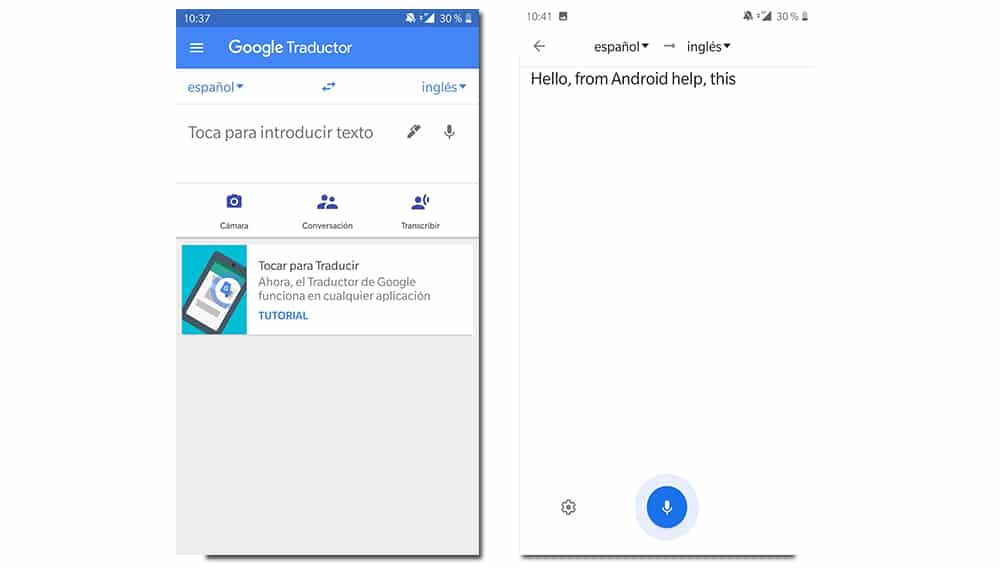
Ngôn ngữ nguồn sẽ xuất hiện ở trên cùng, trong trường hợp này là tiếng Tây Ban Nha, mặc dù nó có thể được sửa đổi trong tab nhỏ xuất hiện bên cạnh. Ngoài ra, ở đầu bảng điều khiển, bạn sẽ tìm thấy ngôn ngữ mà bạn sẽ dịch văn bản. Trình dịch có chế độ tự động, tự động phát hiện ngôn ngữ, nhưng chúng tôi khuyên bạn nên đặt chế độ này theo cách thủ công để tránh lỗi. Sau khi được cấu hình, chúng ta có thể nói chuyện với thiết bị đầu cuối.
Nó cũng thực hiện quá trình ngược lại
Nó không chỉ dịch những gì chúng ta nói sang các ngôn ngữ khác, mà còn phiên âm tất cả thông tin chúng ta nhận được bằng một ngôn ngữ mà chúng ta không nói, ngôn ngữ của chúng ta. Nói cách khác, phiên âm những gì mọi người muốn nói với chúng tôi bằng ngôn ngữ của họvà nếu chúng tôi không hiểu nó, ứng dụng sẽ dịch nó.
Để đạt được điều này, chúng ta đảo ngược ngôn ngữ đầu vào và đầu ra trong cùng một menu mà chúng ta đã thảo luận trong phần trước, để người dịch chuyển nó sang ngôn ngữ của chúng ta chứ không phải ngược lại, như trường hợp khác.